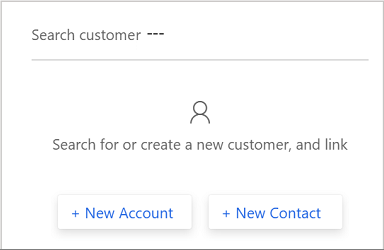Cercare, collegare e scollegare un record
Nota
Le informazioni sulla disponibilità delle funzionalità è come segue.
| Dynamics 365 Contact Center: integrata | Dynamics 365 Contact Center: standalone | Dynamics 365 Customer Service |
|---|---|---|
| No | Sì | Sì |
Nell'argomento viene illustrato come cercare record, collegare un record alla conversazione e scollegare un record dalla conversazione.
Puoi cercare i record in due modi:
- Ricerca in linea
- Ricerca per rilevanza
Cercare record utilizzando l'opzione Ricerca in linea
Quando accetti una richiesta di conversazione in arrivo e non è stato identificato alcun record cliente in Multicanale per Customer Service, utilizza l'opzione Ricerca in linea nella sezione del cliente (Contatto o Account) e nella sezione Caso per cercare rispettivamente un contatto o un account e un caso. La ricerca in linea è basata sulla visualizzazione ricerca e sulla visualizzazione ricerca rapida. Puoi cercare nei campi (attributi) inclusi nei campi Visualizzazione ricerca e Visualizzazione ricerca rapida.
Per la sezione del cliente (Contatto o Account), è possibile cercare un record di contatto o account. Per impostazione predefinita, puoi cercare utilizzando i campi seguenti:
| Registra | Campi |
|---|---|
| Conto |
|
| Contatto |
|
Per la sezione Caso puoi cercare un record di un caso (incidente). Per impostazione predefinita, puoi cercare utilizzando i campi seguenti:
| Registra | Campi |
|---|---|
| Case |
|
Solo le visualizzazioni attive sono visualizzate per i risultati della ricerca. Puoi personalizzare la visualizzazione ricerca rapida e la visualizzazione ricerca per modificare i campi ricercabili a seconda delle esigenze aziendali. Ulteriori informazioni: Informazioni sulle visualizzazioni e Visualizzazione ricerca di Unified Interface utilizza Visualizzazione di ricerca rapida
Collegare un record alla conversazione quando si esegue una ricerca in linea
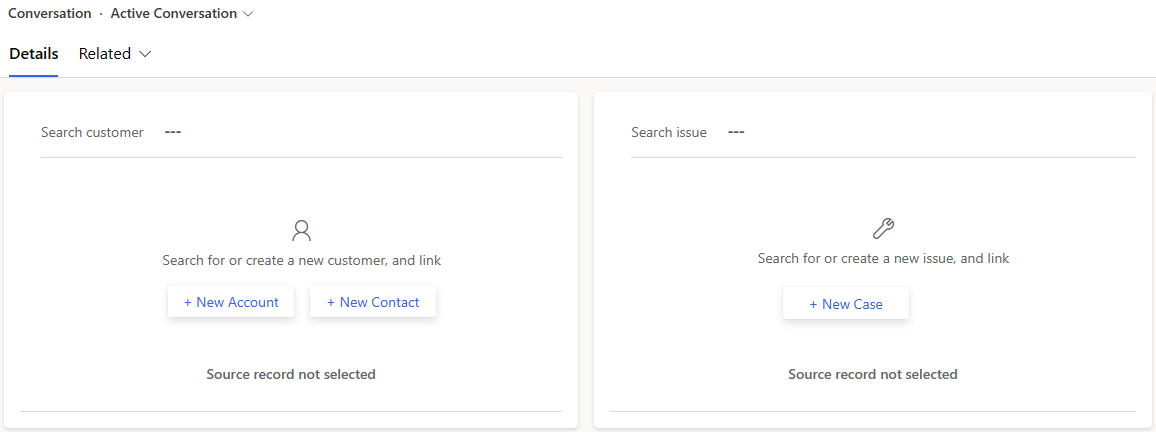
Durante una ricerca in linea, vengono visualizzati i risultati della ricerca e puoi selezionare un record per collegare la conversazione al record selezionato. Dopo il collegamento del record, la pagina Conversazione attiva viene aggiornata con i dettagli.
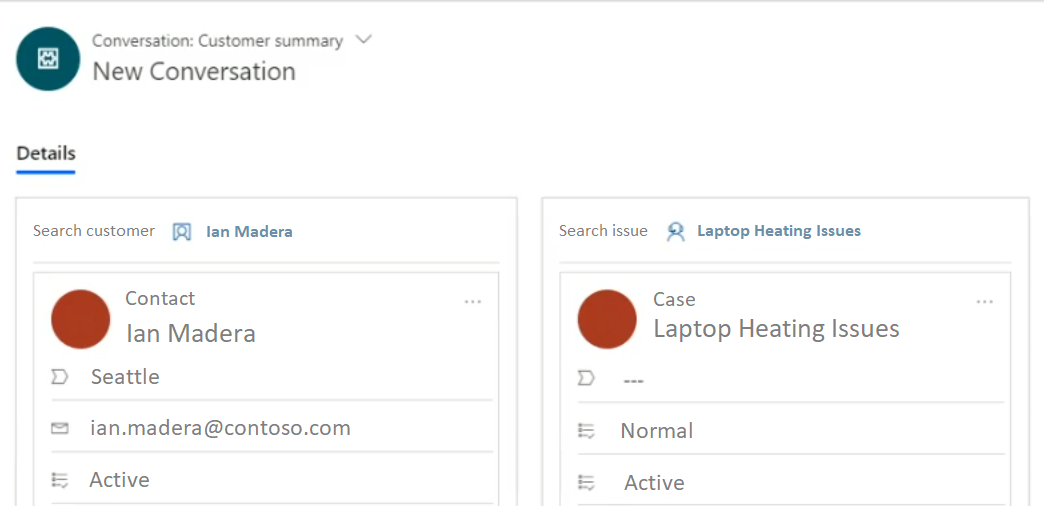
Puoi collegare un solo contatto o account nella sezione del cliente (Contatto o Account) e un solo caso nella sezione Caso.
Se chiudi una conversazione collegata, la richiesta non verrà chiusa automaticamente.
Cerca record utilizzando la ricerca per pertinenza
Puoi anche cercare record utilizzando l'opzione Ricerca per pertinenza. Quando selezioni l'icona di ricerca, la pagina di ricerca viene visualizzata nella scheda dell'applicazione. Specifica i dettagli per la ricerca, quindi seleziona l'icona di ricerca. I risultati sono visualizzati in un elenco.
Puoi cercare un caso, un account, un contatto e i campi associati come abilitati dall'amministratore.
Seleziona Cerca
 . Viene visualizzata la scheda Ricerca per pertinenza.
. Viene visualizzata la scheda Ricerca per pertinenza.Nella casella di ricerca, specifica i dettagli dell'entità o dell'attributo in base ai requisiti di ricerca e seleziona Cerca
 .
.
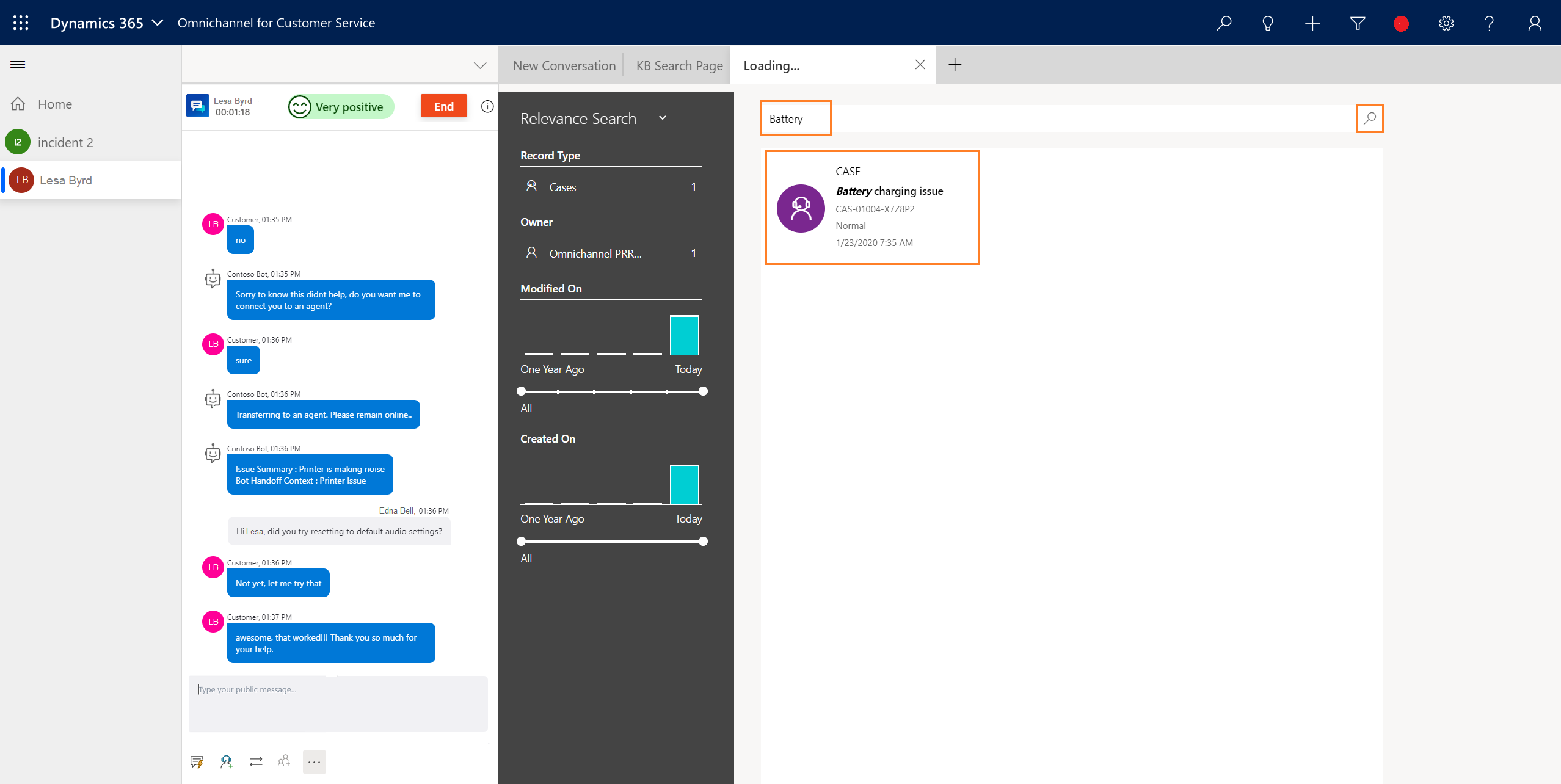
Collegare un record alla conversazione quando si esegue la ricerca per pertinenza
Dopo la ricerca di un record mediante Ricerca per pertinenza, puoi collegare il record alla conversazione dal pannello comunicazioni.
Puoi collegare soltanto un record a una conversazione.
Seleziona il record dall'elenco dei risultati della ricerca. Il record si apre nella scheda dell'applicazione.
Seleziona Altre opzioni nel pannello comunicazioni e seleziona Collegamento alla conversazione.
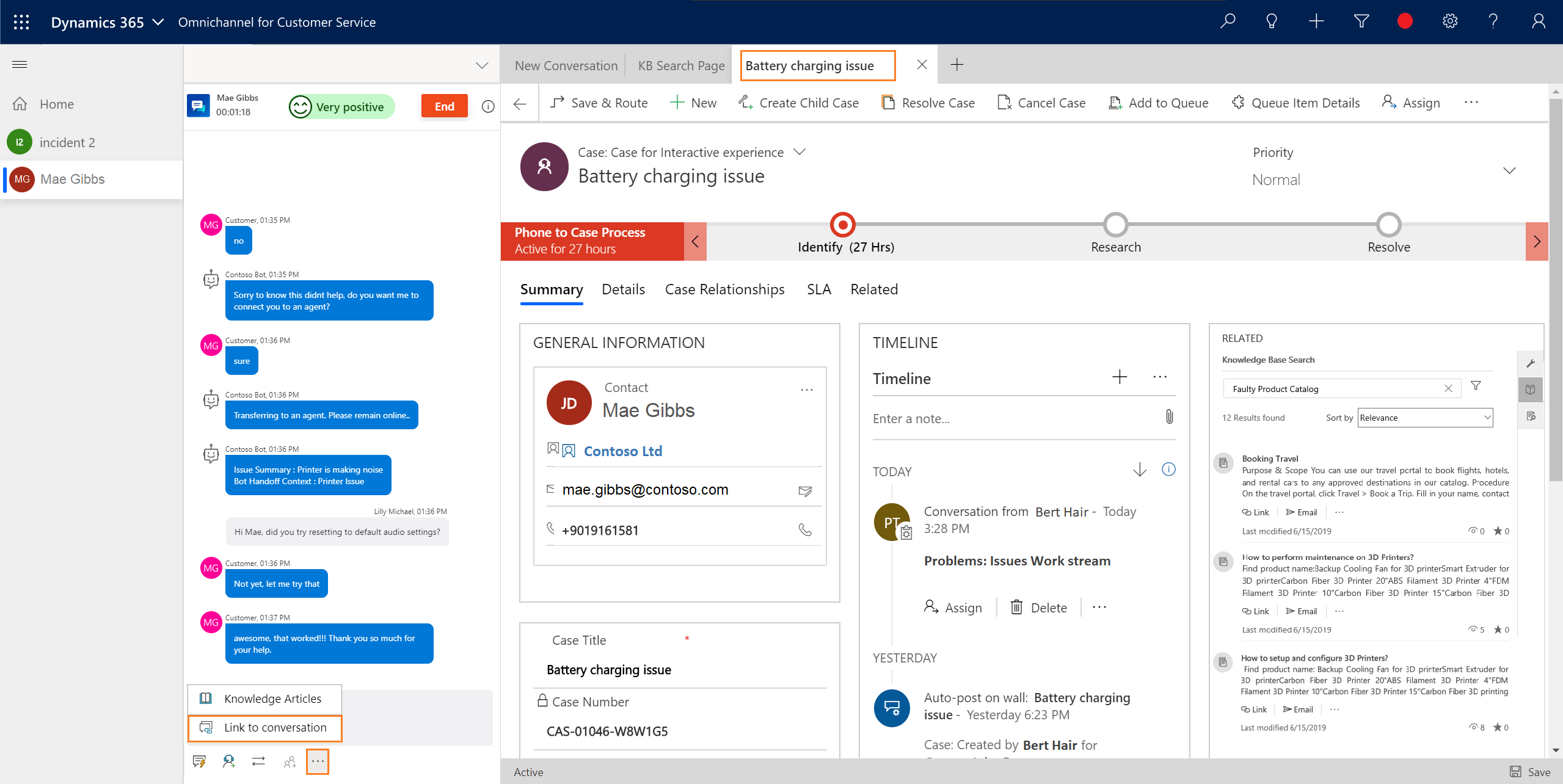
Ora la pagina Conversazione attiva viene aggiornata con i dettagli del record. Puoi collegare altri tipi di record nello stesso modo.
Puoi collegare e scollegare un solo contatto o account nella sezione del cliente (Contatto o Account) e un solo caso nella sezione Caso.
Scollegare un record dalla conversazione
Puoi scollegare un record solo quando stai interagendo con un cliente mediante il pannello comunicazioni. Ovvero, dopo aver accettato una richiesta di conversazione in arrivo e visualizzato la pagina Conversazione attiva, puoi scollegare il record dalla conversazione.
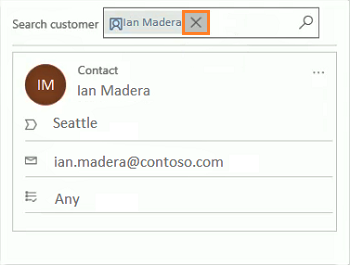
Per scollegare un record, seleziona Chiudi accanto al nome del cliente nella sezione del cliente (Contatto o Account). Dopo la rimozione del record, la sezione del cliente (Contatto o Account) è vuota.